Hvordan låse opp iPhone-passord med eller uten iTunes?
‘Hvordan låse opp iPhone-passord uten iTunes? Jeg har blitt låst ute av iPhone og husker ikke passordet. Finnes det en enkel løsning for å lære hvordan du låser opp iPhone 6-passord?»
Hvis du har en lignende opplevelse med din iPhone, har du absolutt kommet til rett sted. Det er tider når iPhone-brukere ikke husker passordet til enheten og blir låst ute av den. Selv om du kan lære hvordan du låser opp iPhone 5-passordet på forskjellige måter, kan det hende du må lide av uønsket tap av data. I denne veiledningen vil vi gjøre deg kjent med ulike løsninger for å gjøre det samme. Les videre og lær hvordan du låser opp iPhone 6 uten passord ved hjelp av forskjellige teknikker.
Del 1: Hvordan låse opp iPhone-passord med iTunes?
Hvis du allerede har synkronisert iPhone med iTunes, kan du følge denne teknikken og lære hvordan du låser opp iPhone-passordet uten problemer. Siden det vil gjenopprette enheten din, kan du senere bruke en sikkerhetskopifil for å få tilbake dataene dine.
1. Start iTunes på systemet ditt og sørg for at det er en oppdatert versjon som er kompatibel med din iPhone.
2. Koble nå iPhone til systemet og vent til den oppdager den.
3. Gå til enhetsdelen for å velge iPhone og gå til sammendragssiden.
4. Herfra klikker du på ‘Gjenopprett iPhone’-knappen til høyre.

Del 2: Hvordan låse opp iPhone-passord med DrFoneTool – Skjermlås (iOS)?
For mange ganger får ikke brukere de ønskede resultatene med iTunes. Derfor anbefaler vi å bruke DrFoneTool – Skjermlås (iOS) verktøy for å lære hvordan låse opp iPhone 6 uten passord. Verktøyet er kompatibelt med alle de ledende iOS-versjonene og -enhetene. Det gir en sømløs løsning for å fikse alle de store problemene knyttet til en iOS-enhet, og det også i løpet av minutter. Du kan lære hvordan du låser opp iPhone 5-passordet ved å følge disse instruksjonene. De samme trinnene vil imidlertid fungere med andre iOS-versjoner også.
Tips: Sikkerhetskopier alle dataene dine før du låser opp telefonen med DrFoneTool – Skjermlås.

DrFoneTool – Skjermlås (iOS)
Lås opp iPhone/iPad-låseskjermen uten problemer.
- Fjern Apple ID på iOS-enheter uten passord.
- Støtte fjerning av 4-sifret/6-sifret passord, Touch ID og Face ID.
- Enkel å bruke, uten behov for teknologibakgrunn.
- Kompatibel med de nyeste iPhone XS, X, iPhone 8 (Plus) og iOS 12.

1. Installer DrFoneTool – Skjermlås (iOS) fra nettsiden til høyre her. og start den på systemet ditt. Velg alternativet ‘Skjermlås’ fra hjemmesiden.

2. Du kan koble din iPhone til en datamaskin og ‘Start’-knappen i grensesnittet samtidig.
3. Når systemet oppdager din iPhone, viser det en melding om å stole på datamaskinen. Ikke godta det, og lukk det i stedet.

4. Nå må du gi noen viktige opplysninger om din iPhone i neste vindu.
5. For å oppdatere fastvaren, klikk på ‘Last ned’-knappen. Vent en stund for å fullføre nedlastingen.

6. Du vil få følgende grensesnitt når fastvareoppdateringen er lastet ned. Klikk ‘Lås opp nå’ for å finne alternativet ‘Inneholder opprinnelige data’.

7. I tillegg, ved å skrive inn koden på skjermen må du bekrefte valget ditt.

8. Etter å ha godtatt bekreftelsesmeldingen, vil applikasjonen begynne å fikse din iPhone. Du må kanskje vente noen minutter.
9. Du vil bli varslet ved å vise følgende vindu når prosessen er fullført.

Nå når du vet hvordan du låser opp iPhone 6 uten passord, kan du koble fra enheten og bruke den i henhold til dine behov.
Del 3: Hvordan låse opp iPhone-passord uten iTunes ved å bruke iCloud?
Hvis iPhone allerede er synkronisert med iCloud og du har aktivert Finn min iPhone-funksjonen, kan du enkelt lære hvordan du fjernlåser iPhone-passordet. Tjenesten ble opprinnelig introdusert for å finne en tapt iPhone. Skjønt, det kan også slette en iPhone helt uten store problemer. For å lære hvordan du låser opp iPhone 6-passord ved hjelp av iCloud, følg disse trinnene:
1. Besøk den offisielle nettsiden til iCloud og logg på med kontoen din. Dette bør være den samme kontoen som er synkronisert med din iPhone.
2. På hjemmesiden finner du ulike alternativer. Klikk på ‘Finn iPhone’ for å lære hvordan du låser opp iPhone 5-passordet.
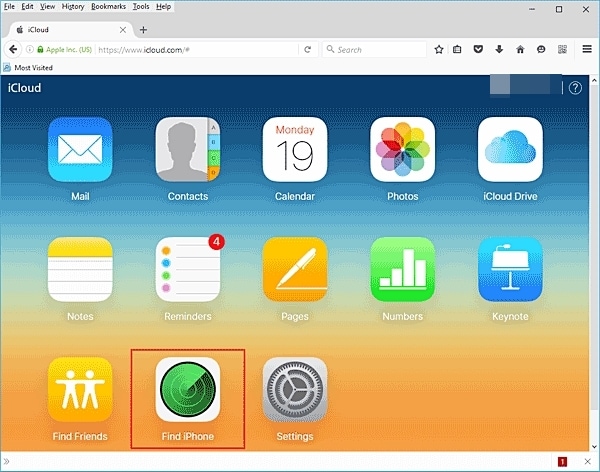
3. Hvis du har koblet flere enheter til iCloud-kontoen din, klikker du ganske enkelt på ‘Alle enheter’ og velger iPhone.

4. Dette vil gi ulike alternativer knyttet til din iPhone. Bare klikk på ‘Slett iPhone’-knappen og bekreft valget ditt.
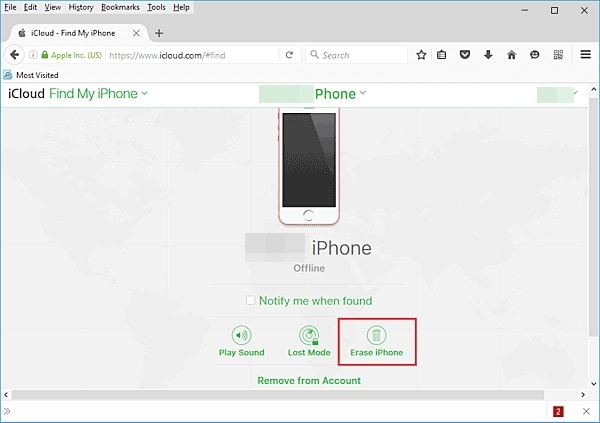
Dette vil starte iPhone på nytt mens du tørker den helt. Du må sette opp iPhone som en ny enhet uten låseskjerm.
Del 4: Hvordan låse opp iPhone-passord ved å lure Siri?
Som du kan se, i alle de ovennevnte løsningene, vil iPhone-dataene dine gå tapt. Derfor anbefaler vi å prøve denne teknikken på forhånd. For iOS 8.0 til iOS 10.1-versjoner har det blitt observert at Siri har et smutthull som kan utnyttes til å låse opp iOS-enheten. Det kan være litt vanskelig og gir ikke garanterte resultater. Likevel kan du prøve det og lære hvordan du låser opp iPhone 6 uten passord ved å følge disse trinnene:
1. Lås opp iPhone og trykk på Hjem-knappen for å aktivere Siri.
2. Oppgi en kommando som ‘Hva er klokken’ for å få gjeldende tid med visning av klokkeikonet.
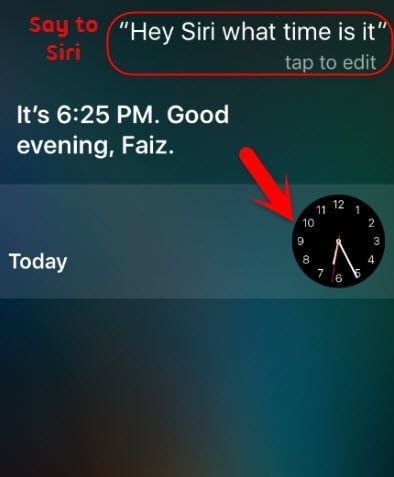
3. Trykk på klokkeikonet for å åpne verdensklokkegrensesnittet.
4. Her må du legge til en annen klokke. Trykk på ‘+’-ikonet for å gjøre det.
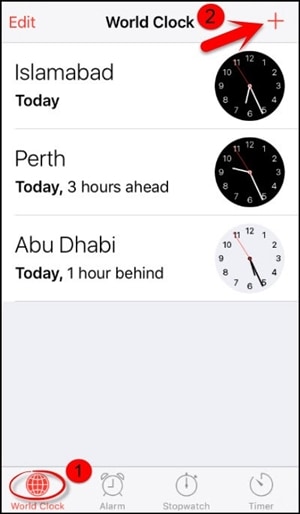
5. For å legge til en annen by, oppgi en tekst og trykk på den. Velg alternativet ‘Velg alle’.

6. Ettersom hele teksten vil bli valgt, vil du få ulike alternativer. Velg alternativet ‘Del’ for å fortsette.
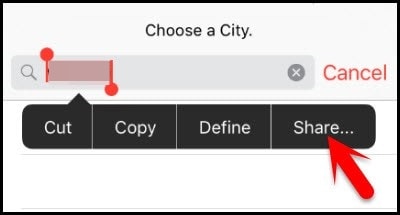
7. Dette vil gi forskjellige måter å dele den valgte teksten på. Gå med meldingsalternativet.
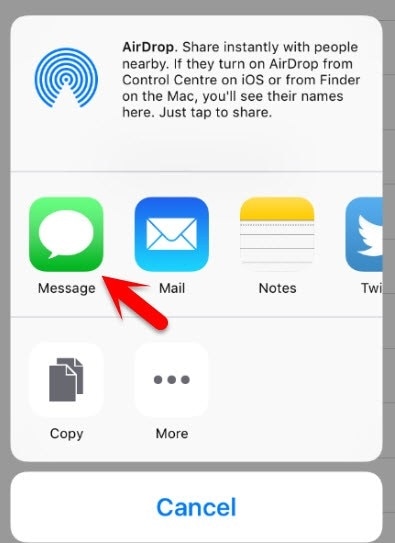
8. Et nytt grensesnitt vil bli åpnet for å skrive en melding. Skriv inn noe i ‘Til’-feltet.
9. Etter å ha skrevet, trykk på Return-knappen.

10. Dette vil gjøre teksten i grønn farge. Nå må du trykke på legg til-ikonet ved siden av.
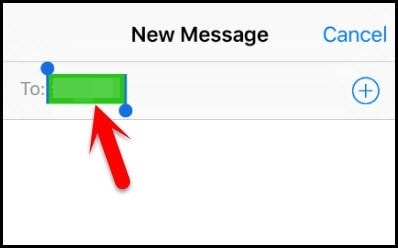
11. Ettersom det vil lansere et nytt grensesnitt, kan du bare velge alternativet ‘Opprett ny kontakt’.
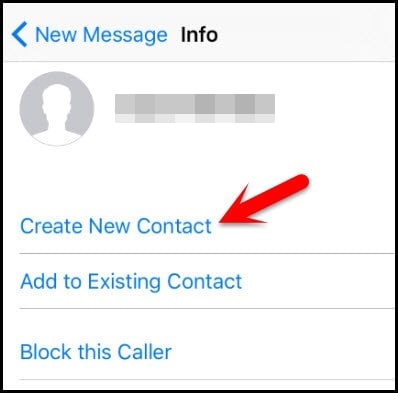
12. Dette vil igjen gi et nytt grensesnitt for å legge til nytt innhold. Trykk på alternativet ‘Legg til bilde’ og velg å velge et eksisterende bilde i stedet.

13. Bildebiblioteket på telefonen din vil bli lansert. Du kan ganske enkelt trykke på et album du ønsker å åpne.
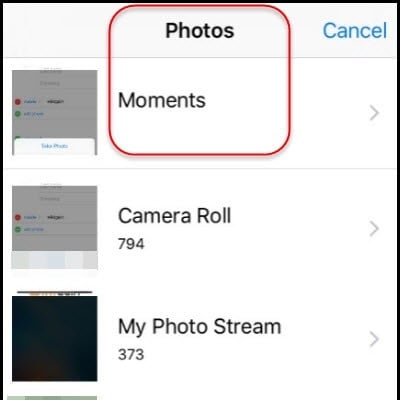
14. Etter å ha ventet en stund, trykk litt på hjemknappen. Hvis du er heldig, vil du lande på startskjermen på din iPhone og få tilgang til den uten problemer.

Som du kan se, er det mange måter å lære hvordan du låser opp iPhone-passordet uten mye problemer. Ideelt sett bør du gå med DrFoneTool – Skjermlås (iOS) for å løse alle slags problemer knyttet til iPhone. Enkel å bruke, applikasjonen gir svært pålitelige resultater og vil garantert komme til nytte for deg ved en rekke anledninger. Nå når du vet hvordan du låser opp iPhone 6-passordet, kan du dele denne guiden med venner og familie også og hjelpe dem med å løse dette problemet.
Siste artikler

